
Потеря файлов - это мучительно, особенно если это важный рабочий документ или фотографии ваших детей. Решения для онлайн-хранилищ обычно предлагают способ восстановления удаленных файлов, и iCloud не исключение. Процесс запутан, но мы всегда будем держать вас за руку.
Такие компании, как Dropbox, предлагают несколько обширных решений для восстановления удаленных файлов в течение нескольких месяцев после их удаления, и хотя iCloud приближается к этому, он во многих отношениях не оправдывает ожиданий.
Если вы удалили файл, который ранее сохранили в iCloud Drive, и теперь вам нужно его восстановить, следует помнить о двух предостережениях:
- Файлы доступны для восстановления только в течение 30 дней после удаления. После этого они ушли навсегда.
- Восстановление обычно может происходить только на компьютере через iCloud.com. Начиная с iOS 11 и macOS Sierra, разработчики могут встраивать функцию «недавно удаленных» в свои приложения, но ваш опыт здесь будет разным.
Первое из этих двух предостережений означает, что вы вряд ли сможете использовать восстановление файлов iCloud Drive в качестве надежного решения для резервного копирования, поскольку история не ведется достаточно далеко. Второе означает, что велика вероятность того, что для восстановления любого файла потребуется поездка на компьютер. Любой владелец iPad или iPhone, посещающий iCloud.com, получает указания настроить iCloud, открыть «Найти iPhone» или «Найти друзей».
Все это означает, что если восстановление файлов - ваша последняя надежда, вам придется скрестить пальцы и перейти на iCloud.com. Вот шаги, которые необходимо выполнить, чтобы начать работу.
Восстановление удаленных файлов с iCloud Drive
Возможно, вы никогда не посещали его раньше, но для начала откройте Safari и подключитесь к сайт iCloud . Вам нужно будет войти в систему со своим Apple ID; убедитесь, что вы используете тот, который связан с iCloud Drive, на котором размещен файл или файлы, которые вы хотите восстановить.
После входа в iCloud.com нажмите кнопку «Настройки».
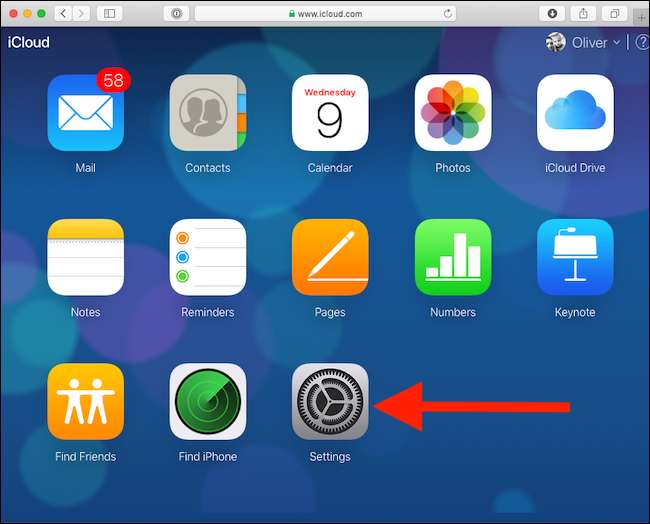
Прокрутите экран вниз до раздела «Дополнительно» и нажмите «Восстановить файлы».
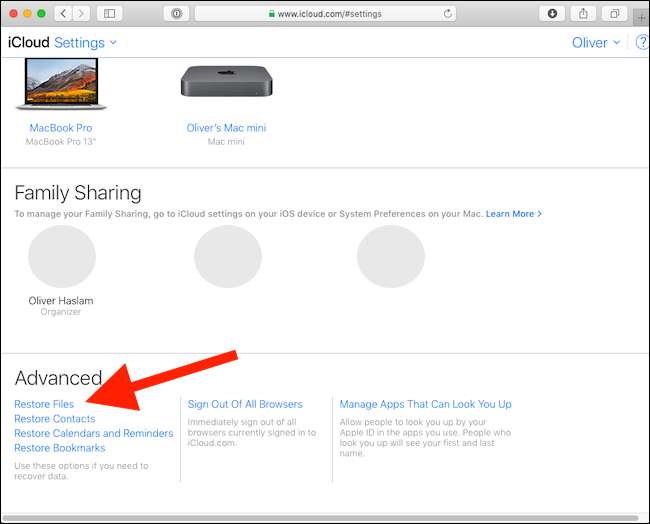
Откроется окно восстановления файла. Если у вас много файлов, хранящихся в iCloud, и вы удалили многие из них за последние 30 дней, сайту потребуется некоторое время, чтобы составить список файлов, доступных для восстановления. После этого появится список удаленных файлов, и вы сможете увидеть их предыдущее местоположение в iCloud Drive, размер и время, оставшееся до истечения срока их действия.
Чтобы восстановить файл, установите флажок рядом с ним и нажмите «Восстановить». На этом этапе вы можете выбрать несколько файлов, если вам нужно.
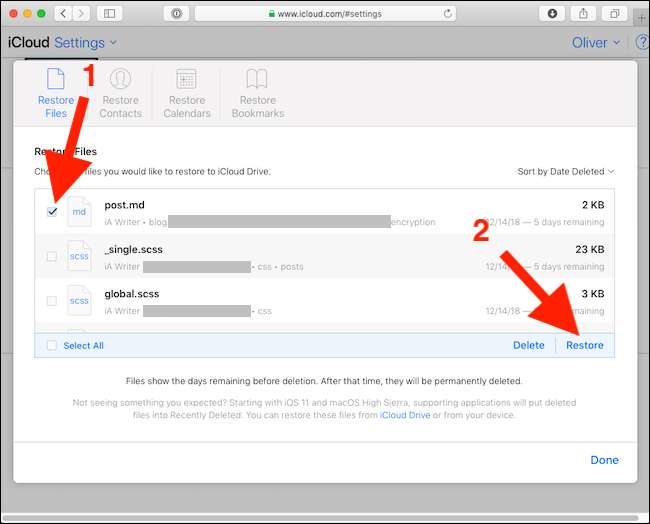
После успешного восстановления файла iCloud отобразит подтверждающее сообщение.







